电脑怎样清理缓存垃圾
- 来源: 金舟软件
- 作者:Lyan
- 时间:2025-03-06 18:05:43

金舟Windows优化大师
-
官方正版
-
纯净安全
-
软件评分:
电脑缓存垃圾清理攻略:告别卡顿,重拾高效电脑体验!
在日常使用电脑的过程中,我们常常会遇到电脑运行变慢、应用卡顿、系统崩溃等问题。遇到这种问题,最好的解决方式就是请你缓存垃圾。
那么,如何清理电脑的缓存垃圾,快速提升电脑性能呢?在本文中,我们将详细介绍电脑缓存垃圾清理的方法,帮助您重拾高效电脑体验。
电脑清理缓存垃圾方法一:清理应用程序产生的缓存垃圾
除了上述两种常见的缓存,一些应用程序也会产生缓存垃圾。清理这些缓存能够减少占用的存储空间,让应用程序运行更为流畅。
打开“控制面板”,选择“程序”。
在打开的窗口中,找到需要清理缓存的应用程序,右键点击选择“卸载/更改”。
在弹出的窗口中,找到“缓存”或者“临时文件”等选项,点击“清理缓存”按钮即可。
电脑清理缓存垃圾方法二:清理C盘产生的缓存垃圾
需要用到的工具:金舟Windows优化大师
操作步骤:
第一步、Windows电脑上运行软件,点击选择“C盘瘦身”。
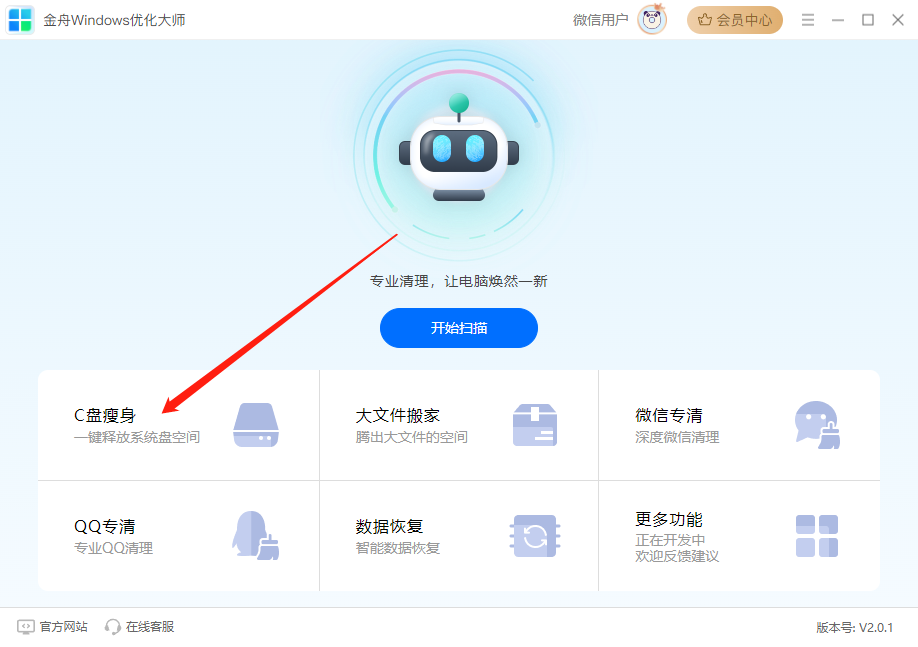
第二步、软件会对电脑C盘进行全方面扫描,这时候就不要关掉软件啦。
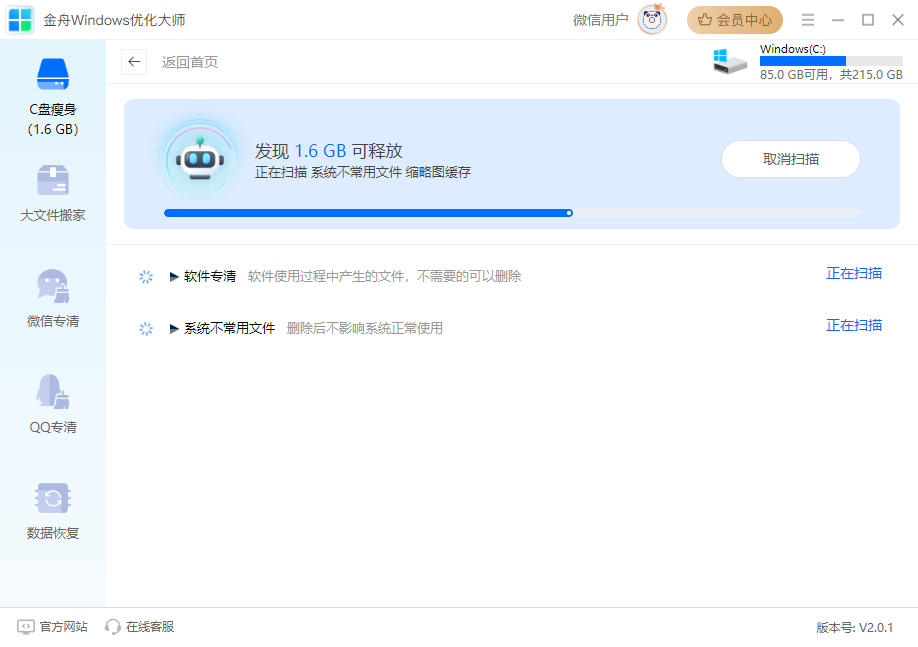
第三步、扫描完成后,选中“临时文件”或其他需要清理掉的文件,点击“一键清理”即可。

第四步、稍等片刻就清理完成啦,C盘清理完成后运行速度会变快哦!
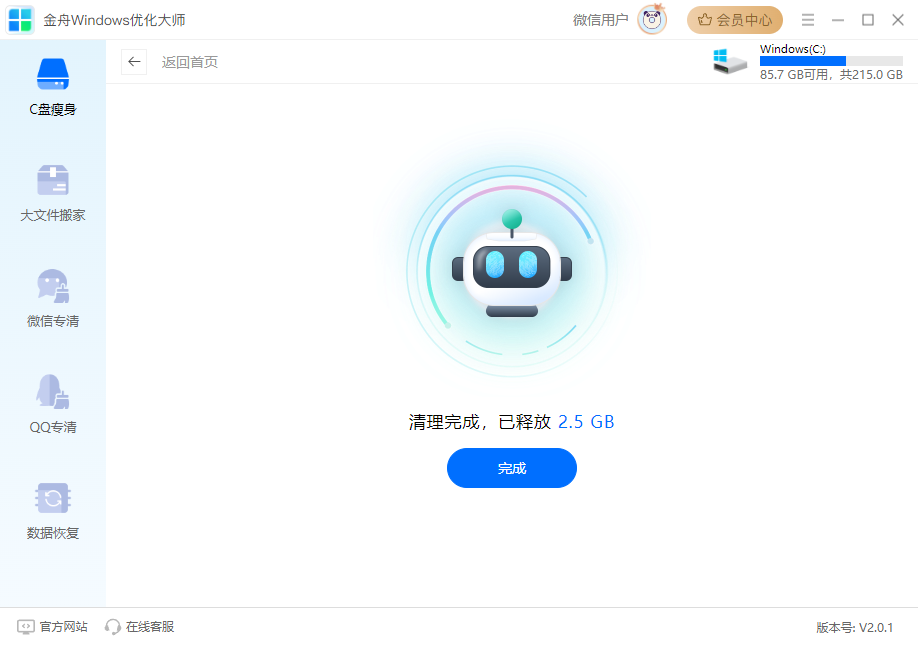
通过上述步骤,您可以清理电脑的缓存垃圾,提升电脑性能,让电脑重新焕发出高效的工作状态。好了,希望以上内容能够帮到有需要的朋友们!
推荐阅读:














































































































